Excel-formel: Lägg till streck i telefonnummer
Här är en lista med telefonnummer i ett kalkylblad, men i allmänhet vill du hellre lägga till streck för att separera telefonnumret för bättre läsning som nedan visas skärmdump, hur kan du använda en formel för att snabbt lägga till streck till dem i Excel? Denna handledning ger dig svar.
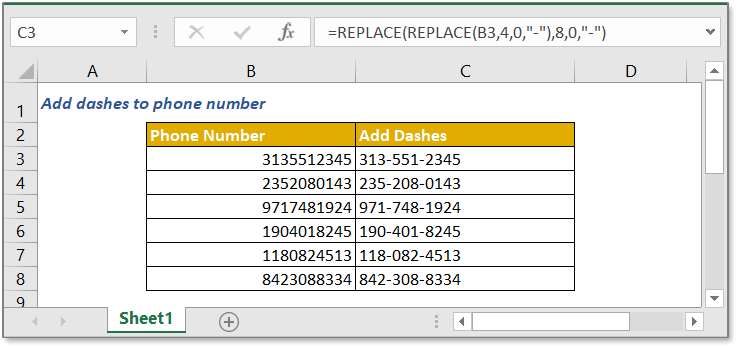
Generisk formel:
| REPLACE(REPLACE(phone_num,n1,0,"-"),n2,0,"-") |
Argument
| Phone_num: the number you want to add dashes. |
| N1: the first position of number string you want to add dash. |
| N2: the second position of number string you want to add dash. |
Hur den här formeln fungerar
Här är ett telefonnummer i cell B3 som du vill lägga till streck, använd nedanstående formel i en cell:
| =REPLACE(REPLACE(B3,4,0,"-"),8,0,"-") |
Presse ange -tangenten har bindestreckerna lagts till i angiven position. 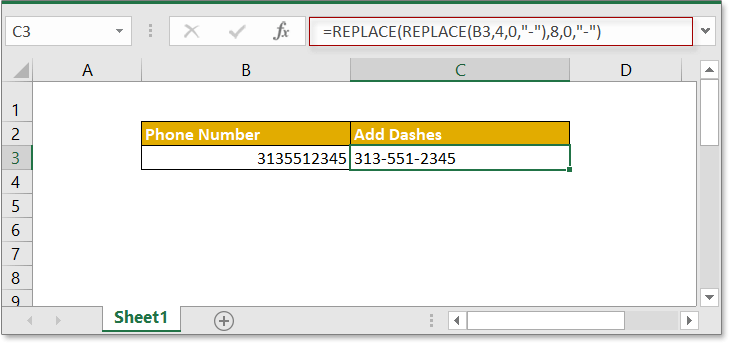
Förklaring
REPLACE fungera används för att hitta och ersätta text specificerad efter plats i given text med en ny text.
Insidan REPLACE-funktionen Byt ut (B3,4,0, "-") lägger till streck längst fram på det fjärde tecknet i cell B3.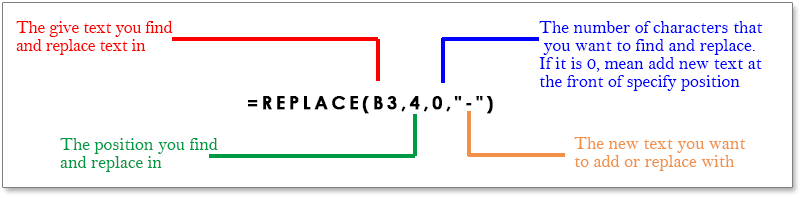
Den returnerar 313-5512345.
Sedan utsidan REPLACE funktionen kan ses som
= BYT ut ("313-5512345", 8,0, "-")
Vilket lägger till streck längst fram på det åttonde tecknet i textsträngen 313-5512345.
Provfil
 Klicka för att ladda ner exempelfilen
Klicka för att ladda ner exempelfilen
Relativa formler
- Ta bort de första N-tecknen från cellen
Här introduceras formeln för att ta bort tecken från vänster sida av en textsträng i Excel. - Trimma text till N-ord
Här introduceras formeln för att extrahera n ord från vänster sida av en textsträng. - Lägg till komma mellan namn
Det ger formler för att lägga till komma mellan förnamn, mellannamn och efternamn. - Extrahera det första ordet från textsträng i Excel
Denna handledning ger en formel för att extrahera första ordet från ge text textsträngen.
Relativa funktioner
- HITTA-funktion
Hitta en karaktärs position. - Byt ut funktionen
Hitta och ersätt tecken baserat på given plats från textsträngen med en ny text. - TRIM-funktion
Ta bort extra mellanslag från text. - ERSÄTTNING
Ersätt gammal text med en ny.
De bästa Office-produktivitetsverktygen
Kutools för Excel - Hjälper dig att sticka ut från mängden
Kutools för Excel har över 300 funktioner, Se till att det du behöver bara är ett klick bort...

Fliken Office - Aktivera läsning och redigering av flikar i Microsoft Office (inkluderar Excel)
- En sekund att växla mellan dussintals öppna dokument!
- Minska hundratals musklick åt dig varje dag, säg adjö till mushanden.
- Ökar din produktivitet med 50 % när du visar och redigerar flera dokument.
- Ger effektiva flikar till Office (inklusive Excel), precis som Chrome, Edge och Firefox.
